Secara lalai Windows 7 datang dengan beberapa tema segar yang termasuk wallpaper indah. Jika anda telah menggunakan Windows 7 untuk seketika, anda mungkin juga tahu bahawa terdapat banyak tema pihak ketiga yang tersedia untuk lelaran terkini Windows. Jangan lupa untuk menyemak 14 tema cantik kami (themepacks) untuk memperibadikan Windows 7.

Di Windows 7, seseorang boleh memperibadikan hampir setiap aspek tema seperti latar belakang desktop, skrin penanda, warna tetingkap dan bunyi dengan beberapa klik. Dan jika anda tidak suka memuat turun tema tambahan, anda sentiasa boleh menyesuaikan tema dengan tweaking tema yang sedia ada.
Berikut ialah cara menukar warna tema (warna tetingkap)
1 . Klik kanan pada desktop dan pilih Peribadikan .
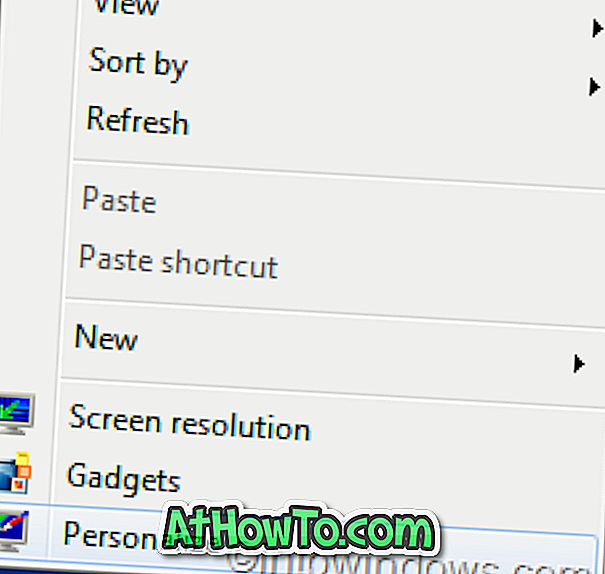
2 . Sekarang, klik pada Windows Color untuk membuka tetingkap Window Color and Appearance .
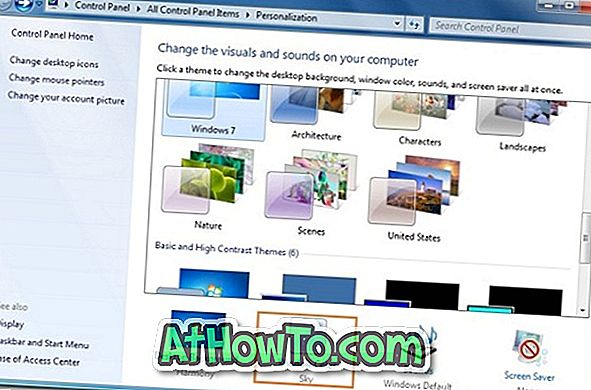
3 . Apabila anda menukar warna di sini, ia terpakai untuk warna menu Taskbar dan Mula juga. Dan jika anda tidak berpuas hati dengan set warna warna, klik tunjukkan pengadun warna untuk menetapkan Hue, Saturation dan Kecerahan untuk warna yang dipilih.
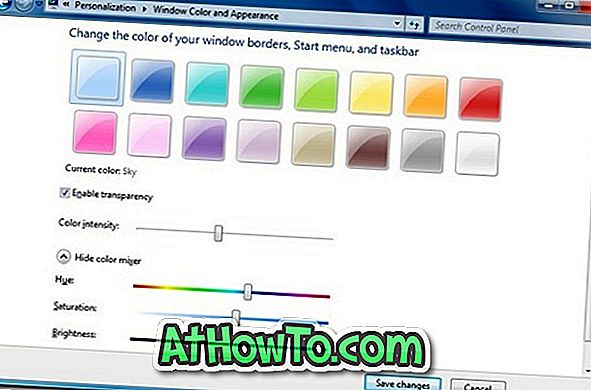
4 . Klik Simpan perubahan untuk menyimpan perubahan warna.
Untuk menukar skim bunyi tema
1 . Sekali lagi, buka Jendela peribadi dengan mengklik kanan pada desktop dan kemudian memilih Peribadikan .
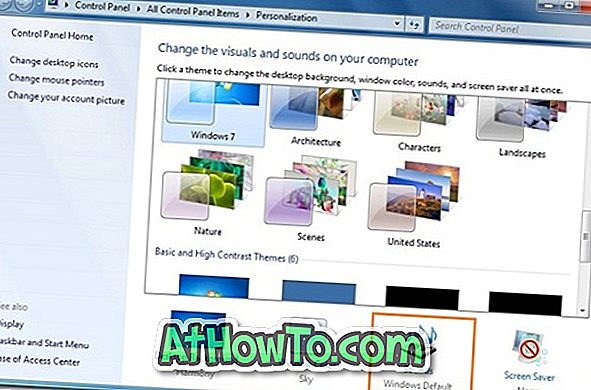
2 . Klik Bunyi dan kemudian pilih Skim Bunyi dalam senarai kotak drop-down.
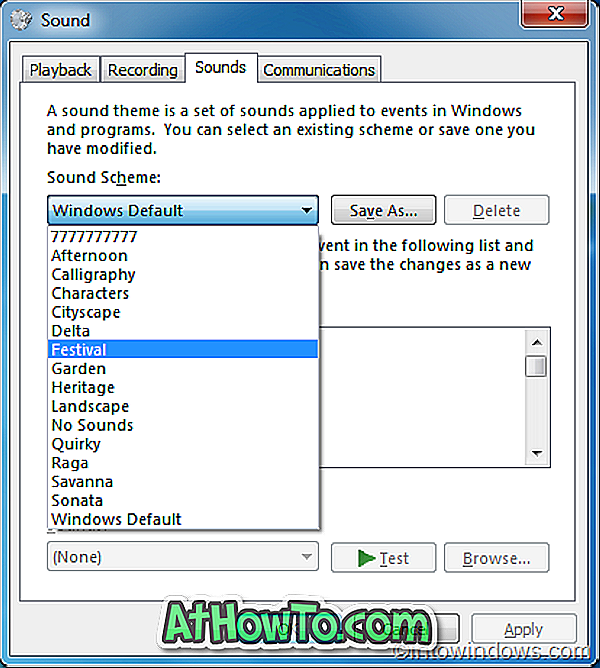
3 . Klik Terapkan .
Untuk menukar penyelamat skrin:
1 . Buka Personalisasi dan kemudian klik pada Screen Saver .
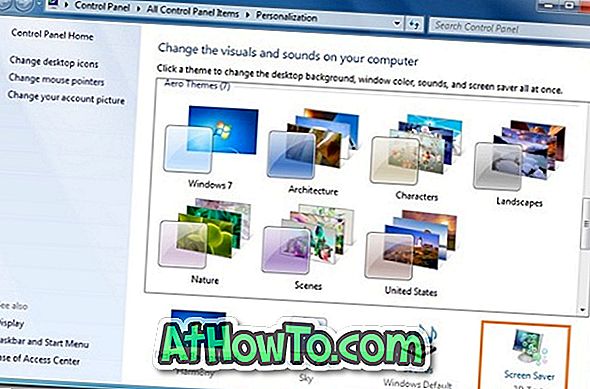
2 . Pilih Screen Saver dalam senarai kotak drop-down, tukar sebarang tetapan yang anda mahu ubah dan kemudian klik ok.

Bagaimana untuk menambah / mengeluarkan kertas dinding dari tema semasa:
Kebanyakan tema Windows 7 lalai mengandungi tiga atau lebih kertas dinding. Berikut adalah cara untuk membuang kertas dinding dari persembahan slaid:
1 . Buka Peribadikan .
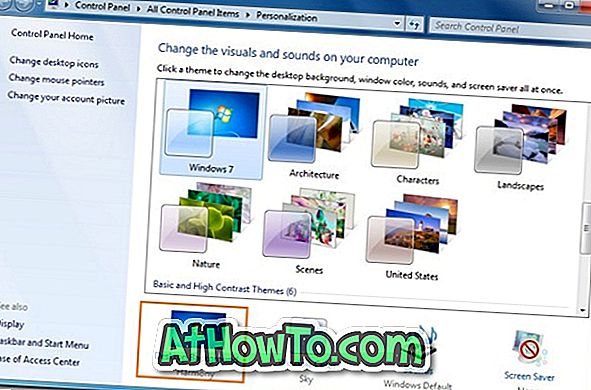
2 . Klik Latar Belakang Desktop dan kemudian pilih kotak semak untuk setiap gambar yang anda ingin sertakan dalam persembahan slaid anda. Nyahpilih kotak semak untuk mengecualikan kertas dinding daripada persembahan slaid.
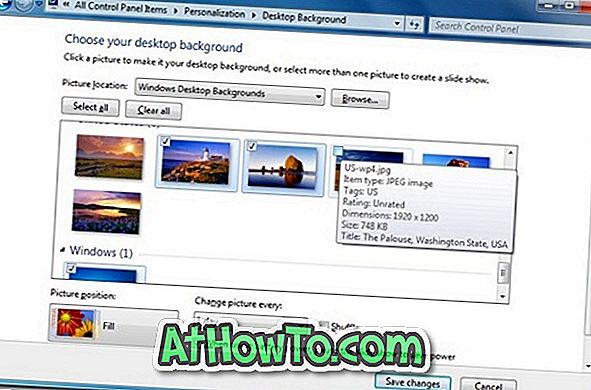
3 . Klik Simpan butang perubahan .
Bagaimana untuk menukar selang masa persembahan slaid latar belakang desktop (siri berputar dinding):
Di Windows 7, anda boleh menukar kertas dinding desktop pada selang waktu yang ditentukan. Untuk mengubahnya:
1 . Dalam tetingkap Peribadikan, klik Latar Belakang Desktop .
2 . Dalam tetingkap yang terhasil, ubah nilai pilihan " Tukar gambar setiap " untuk menyesuaikan selang masa persembahan slaid desktop.
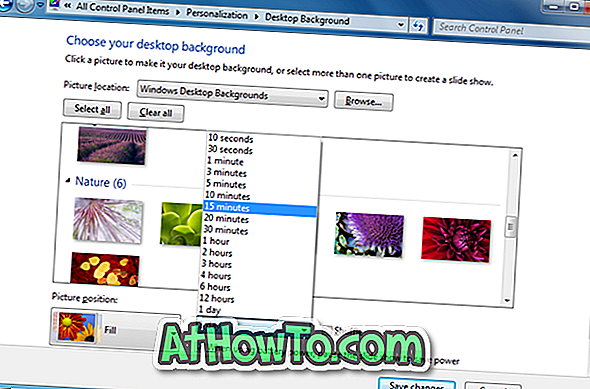
3 . Klik Simpan perubahan .














